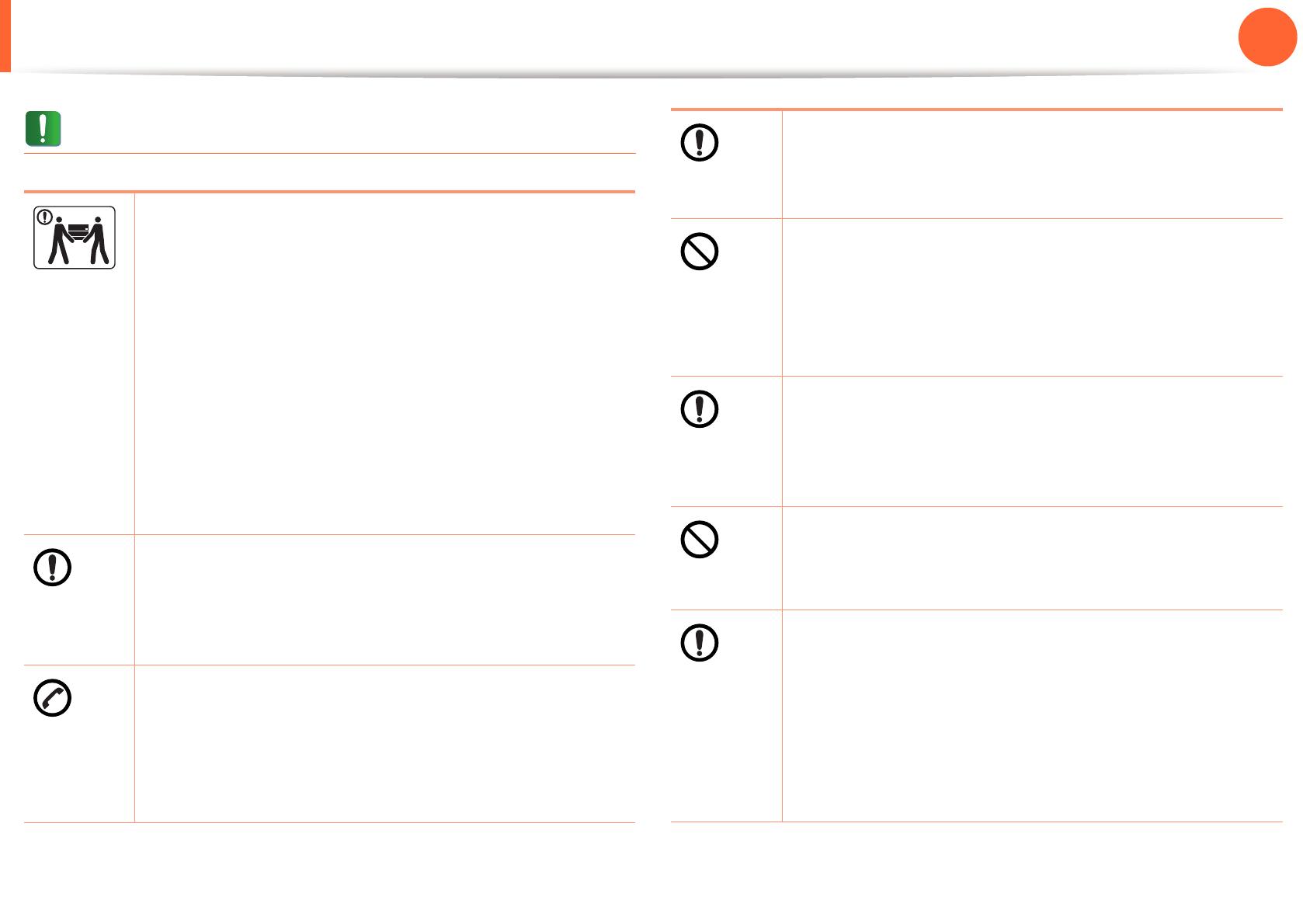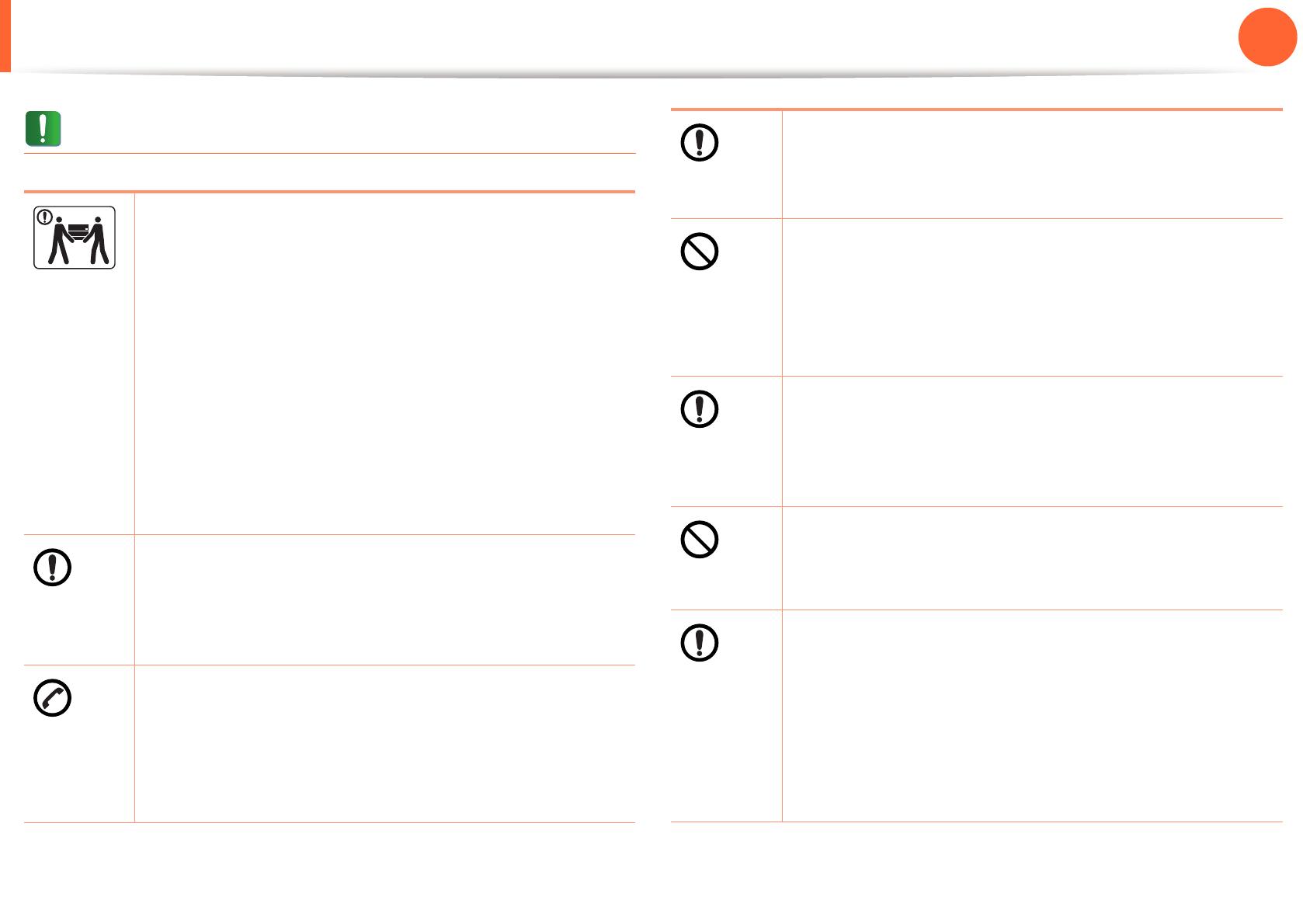
Informações de segurança
13
1. Introdução
Cuidado
Antes de mover o equipamento, desligue-o e
desconecte todos os cabos.
Em seguida, levante o equipamento:
• Se o equipamento pesar menos de 20 kg (44,09
lbs), uma pessoa será suficiente para levantá-lo.
• Se o equipamento pesar de 20 kg (44,09 lbs) a 40
kg (88,18 lbs), serão necessárias duas pessoas.
• Se o equipamento pesar mais de 40 kg (88.18 lbs),
serão necessárias quatro pessoas ou mais.
O equipamento poderia cair, causando ferimentos ou
danos.
Não coloque o equipamento em uma superfície
instável.
O equipamento poderia cair, causando ferimentos ou
danos.
O equipamento deve ser conectado no nível de
potência especificado na etiqueta.
Se não tiver certeza e desejar verificar o nível que
está usando, entre em contato com a empresa de
fornecimento de energia elétrica.
Se necessário, use somente cabos telefônicos No.26
AWG
a
ou superiores.
Caso contrário, o equipamento poderá sofrer danos.
Não cubra o equipamento nem o coloque em um
local com pouca circulação de ar, como em um
armário.
Se o equipamento não receber ventilação adequada,
isso poderá causar um incêndio.
Certifique-se de ligar o cabo de alimentação em uma
tomada elétrica aterrada.
Caso contrário, isso poderia causar choques
elétricos ou um incêndio.
Não sobrecarregue tomadas ou cabos de extensão.
Isso poderia diminuir o desempenho e causar
choques elétricos ou um incêndio.
Para uma operação segura, use o cabo de
alimentação fornecido com o seu equipamento. Se
estiver usando um cabo com mais de 2 metros (6
pés) de comprimento em um equipamento de 110 V,
seu diâmetro deverá ser 16 AWG ou mais.
Caso contrário, o equipamento poderá sofrer danos
e causar choques elétricos ou um incêndio.
a.AWG: American Wire Gauge